
Michael Cain
0
4005
5
 Il n'est pas toujours facile de montrer aux gens à quel point un lieu est fantastique. Vous avez peut-être déjà visité un parc à thème ou un zoo et vous souhaitez leur montrer à quel point c'est cool. Ou peut-être que vous essayez de vendre votre maison, mais des images ou des mots ne révèlent tout simplement pas la beauté du terrain et de la maison elle-même. Parfois, le meilleur moyen de montrer aux gens un lieu consiste à effectuer une véritable visite vidéo. Cela permet aux gens de se sentir comme s'ils marchaient eux-mêmes dans la région. Fournir une vidéo en ligne d'un secteur revient à offrir aux visiteurs Web une visite virtuelle.
Il n'est pas toujours facile de montrer aux gens à quel point un lieu est fantastique. Vous avez peut-être déjà visité un parc à thème ou un zoo et vous souhaitez leur montrer à quel point c'est cool. Ou peut-être que vous essayez de vendre votre maison, mais des images ou des mots ne révèlent tout simplement pas la beauté du terrain et de la maison elle-même. Parfois, le meilleur moyen de montrer aux gens un lieu consiste à effectuer une véritable visite vidéo. Cela permet aux gens de se sentir comme s'ils marchaient eux-mêmes dans la région. Fournir une vidéo en ligne d'un secteur revient à offrir aux visiteurs Web une visite virtuelle.
Une des meilleures solutions que j'ai trouvées pour offrir des visites virtuelles comme celle-ci est YouVR. Vous pouvez intégrer des photos dans Google Maps de différentes manières, comme l'approche de Mark en matière de géolocalisation de photos Flickr. Procédure de géolocalisation de vos photos Flickr sur Google Maps & Earth. Procédure de géolocalisation de vos photos Flickr sur Google Maps & Earth sur Google Maps ou à l'aide d'applications. comme HistoryPin pour épingler des photos sur certains emplacements de Google Maps. Mais si vous souhaitez joindre une visite vidéo d'un lieu sur Google Maps, YouVR est l'endroit pour le faire..
Créer une visite virtuelle
Une fois que vous vous êtes inscrit sur YouVR, vous constaterez que créer vos propres visites virtuelles géolocalisées est aussi simple que de remplir des formulaires. Le processus est une procédure très simple en trois étapes, et la partie qui nécessite le plus de travail consiste en réalité à filmer votre vidéo numérique à télécharger. C’est en fait la première chose à faire: filmer une capture vidéo de 1 à 2 minutes, visiter la région et montrer tout ce que vous souhaitez mettre en valeur. Idéalement, la vidéo ne devrait pas être un fichier énorme. Par exemple, j'ai tourné une vidéo de 2 minutes et je l'ai enregistrée au format Windows Media Player dans un fichier de moins de 3 Mo..
Une fois que vous avez tourné votre vidéo et que vous l'avez prête sur votre ordinateur, allez sur votre panneau d'administration YouVR et cliquez sur “Ajouter un nouveau tour.”
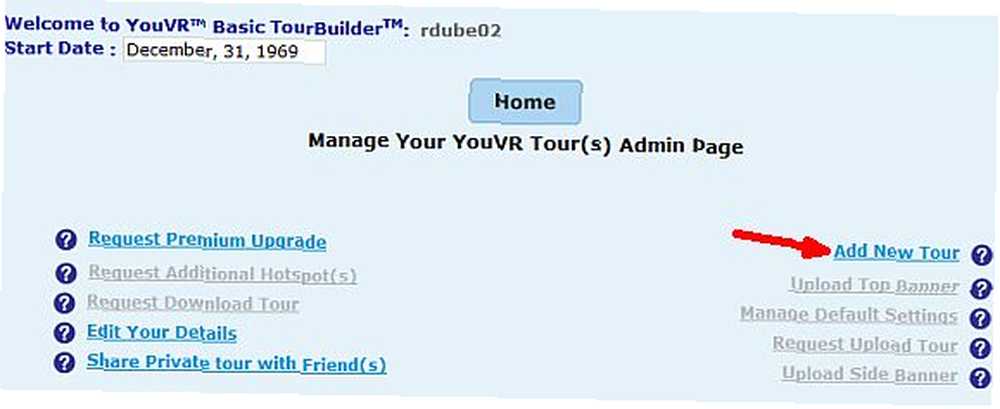
La première étape est simple, il suffit de fournir le titre et les détails de recherche qui décrivent le mieux la vidéo. Dans mon cas, je fais une vidéo publique, donc les méta-tags de recherche sont importants. Choisissez des balises descriptives pour que les internautes puissent trouver votre vidéo sans trop d'effort. Si vous souhaitez garder votre visite vidéo privée et la partager uniquement avec vos amis, c'est une option également..
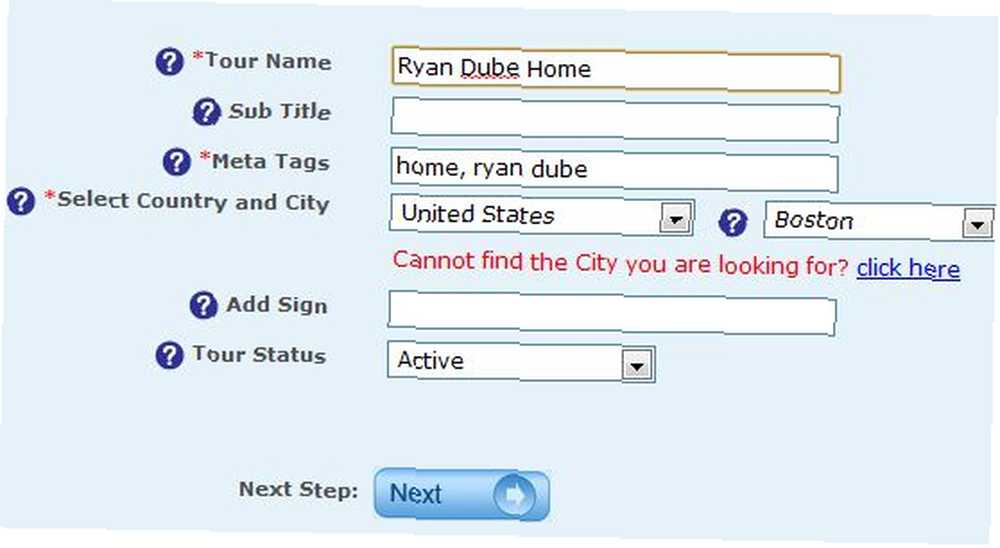
Dans la fenêtre suivante, vous verrez le reste du processus de création de la tournée divisé en sections. Les sections critiques en haut de l'écran incluent le choix d'une catégorie précise pour votre vidéo et, bien sûr, la sélection d'un emplacement sur Google Maps où la vidéo a été tournée. Pour ajouter ceci, cliquez simplement sur “Utiliser Google Maps”. Si vous préférez télécharger votre propre carte que vous avez dessinée ou créée sur votre ordinateur, ces options sont également disponibles..
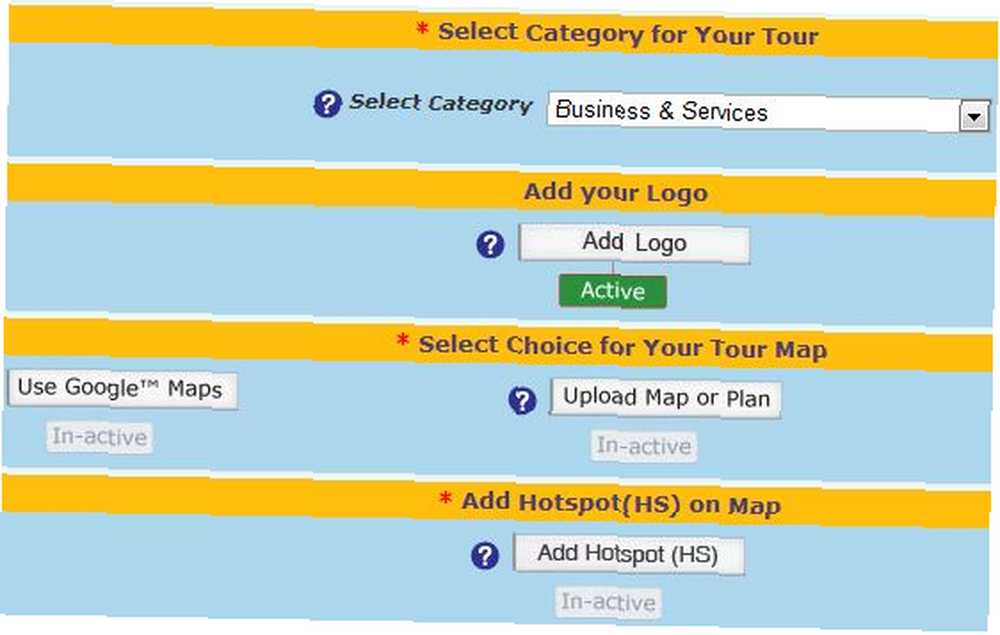
Pour spécifier la zone de votre visite virtuelle, il vous suffit de zoomer sur l’emplacement de la carte du monde qui identifie l’emplacement général de la vidéo. N'oubliez pas que vous pouvez avoir plusieurs points chauds dans le cadre d'une visite. Veillez donc à ne pas zoomer si près que certains points chauds ne figurent pas sur la carte. Par exemple, si vous photographiez des endroits sympas dans un parc national, veillez à bien agrandir la carte pour que toute la zone corresponde à la vue cartographique..
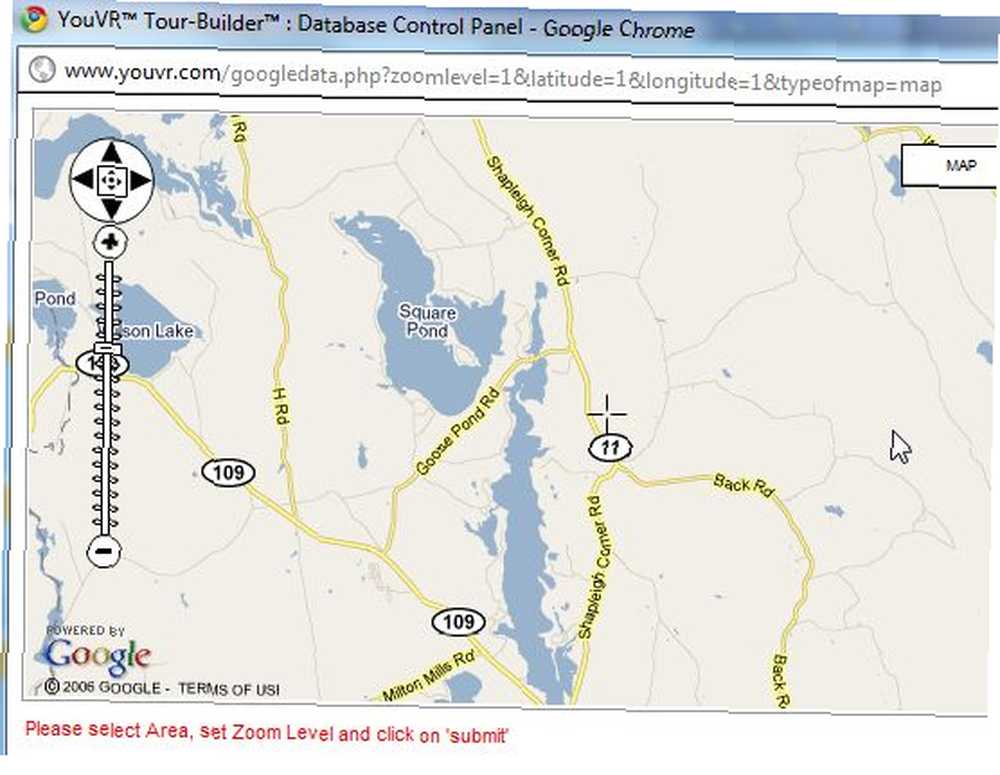
Ensuite, cliquez sur le “Ajouter un point d'accès sans fil (HS) sur la carte” et cliquez sur le “Ajouter un point d'accès” bouton pour ajouter des sites importants à cette carte que vous souhaitez inclure dans votre visite virtuelle.
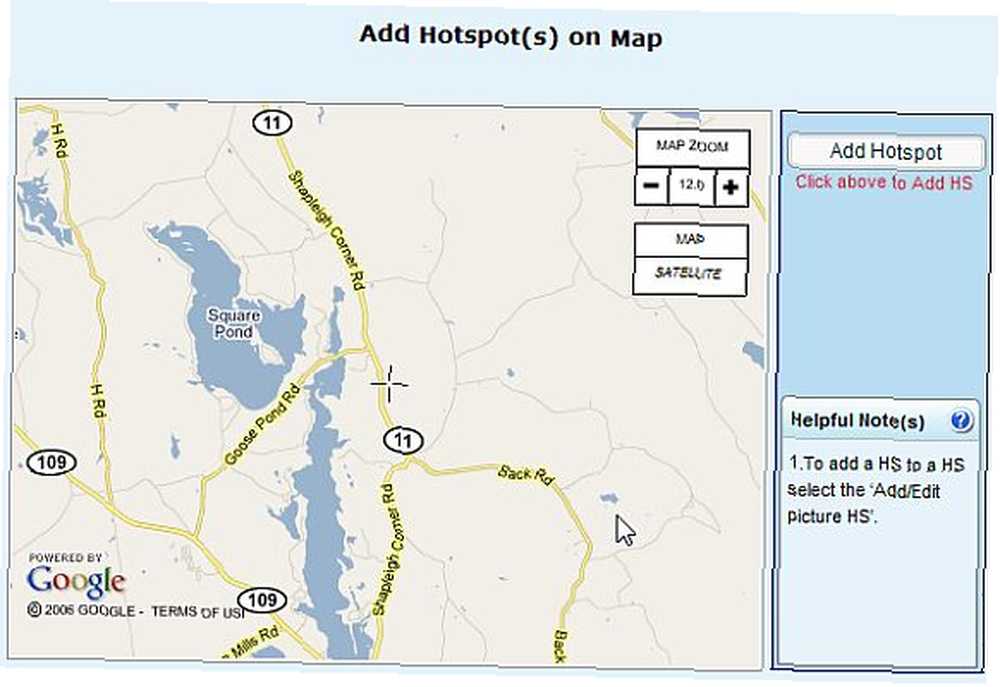
Une fois que cela est fait, faites défiler et cliquez sur le lien pour télécharger un film / vidéo. YouVR vous offre également la possibilité de télécharger des photos au lieu de la vidéo, mais si vous pouvez prendre de la vidéo numérique, c'est la meilleure solution. La vidéo est le moyen le plus clair de montrer à quelqu'un ce que c'est que d'explorer un site donné. Cliquez “Choisir le fichier”, Recherchez et sélectionnez la vidéo numérique stockée sur votre PC, puis cliquez sur Soumettre. Lorsque le téléchargement du fichier est terminé, la fenêtre contextuelle disparaît.
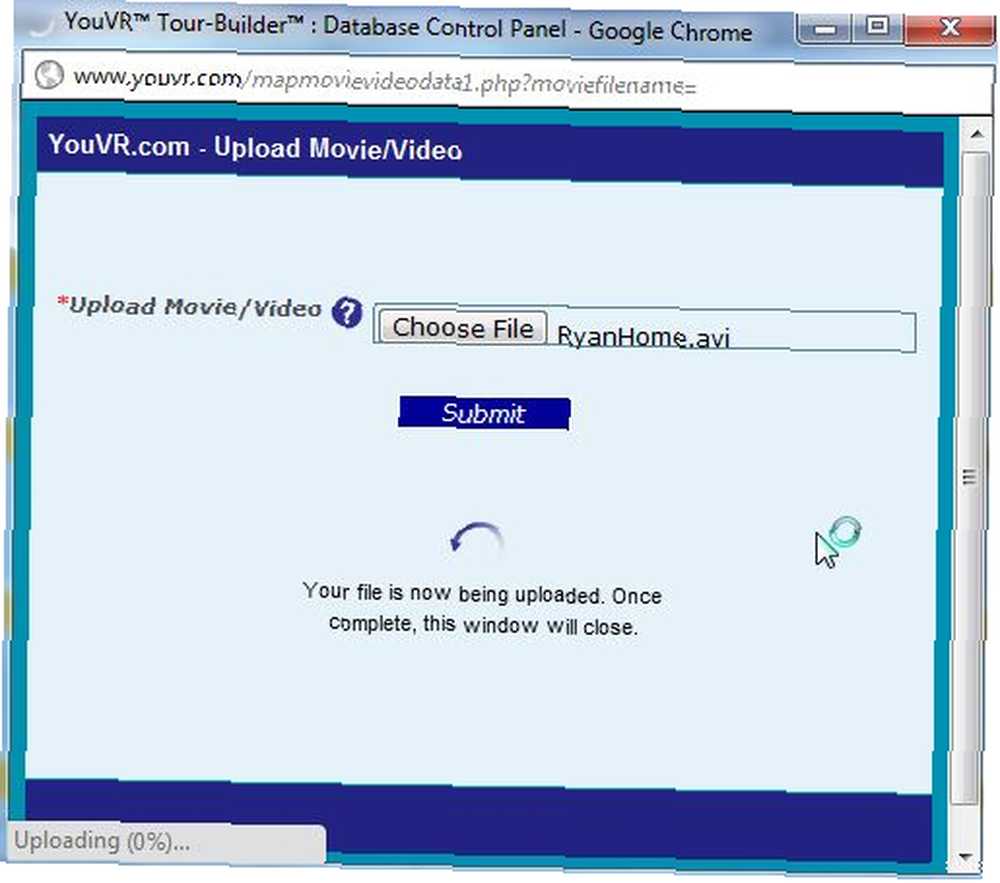
Maintenant, j'ai rencontré un problème ici: si le fichier est trop gros, il va simplement disparaître et revenir à dire qu'aucun fichier n'est sélectionné. Si cela vous arrive, c'est une bonne indication que le fichier vidéo est trop gros - choisissez donc un format différent, puis réessayez..
Enfin, l'étape suivante du processus consiste simplement à ajouter des descriptions à chaque HotSpot que vous avez sélectionné. Ceci est utile pour les visiteurs qui regardent votre visite, car elle offre des informations importantes sur chacune “Arrêtez” - un peu comme si vous êtes un guide offrant des informations sur chaque emplacement.
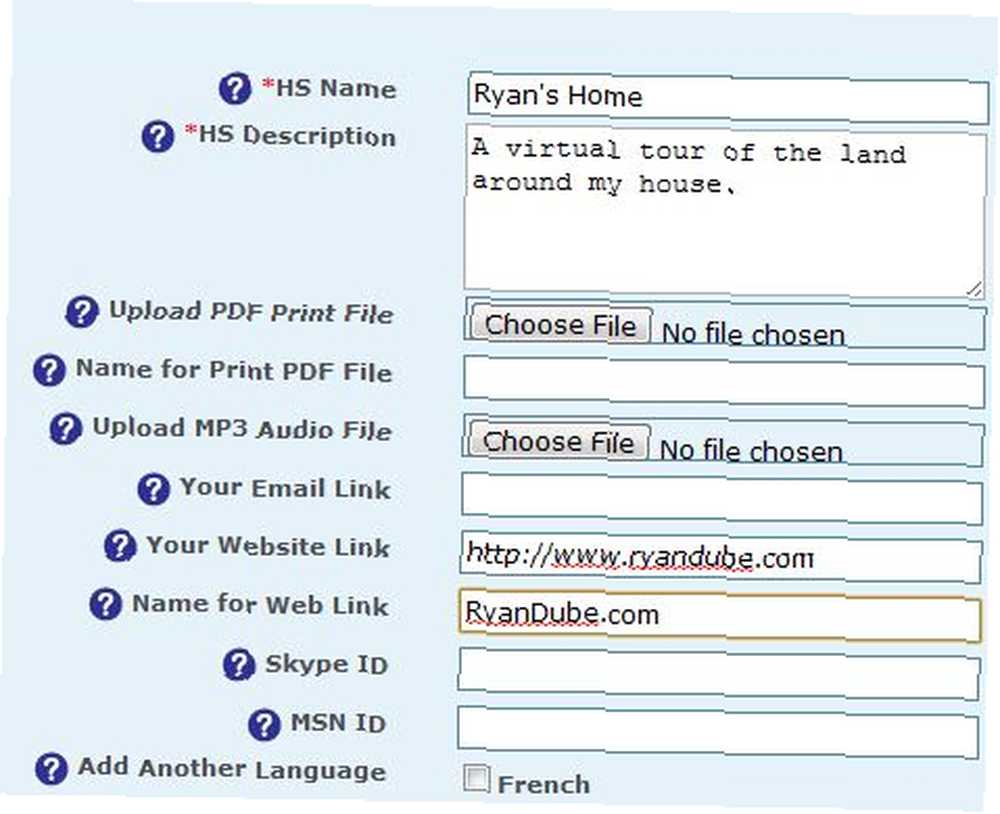
Une fois que vous avez terminé, vous vous retrouverez à votre page d'administrateur. Si vous voulez voir à quoi ressemble votre nouvelle vidéo, allez simplement dans la zone publique YouVR (cliquez sur Visites virtuelles), et si vous venez de créer votre visite virtuelle, vous la verrez sous “Le plus récent.” Ici vous pouvez voir le mien intitulé “Ryan Dube Accueil”.
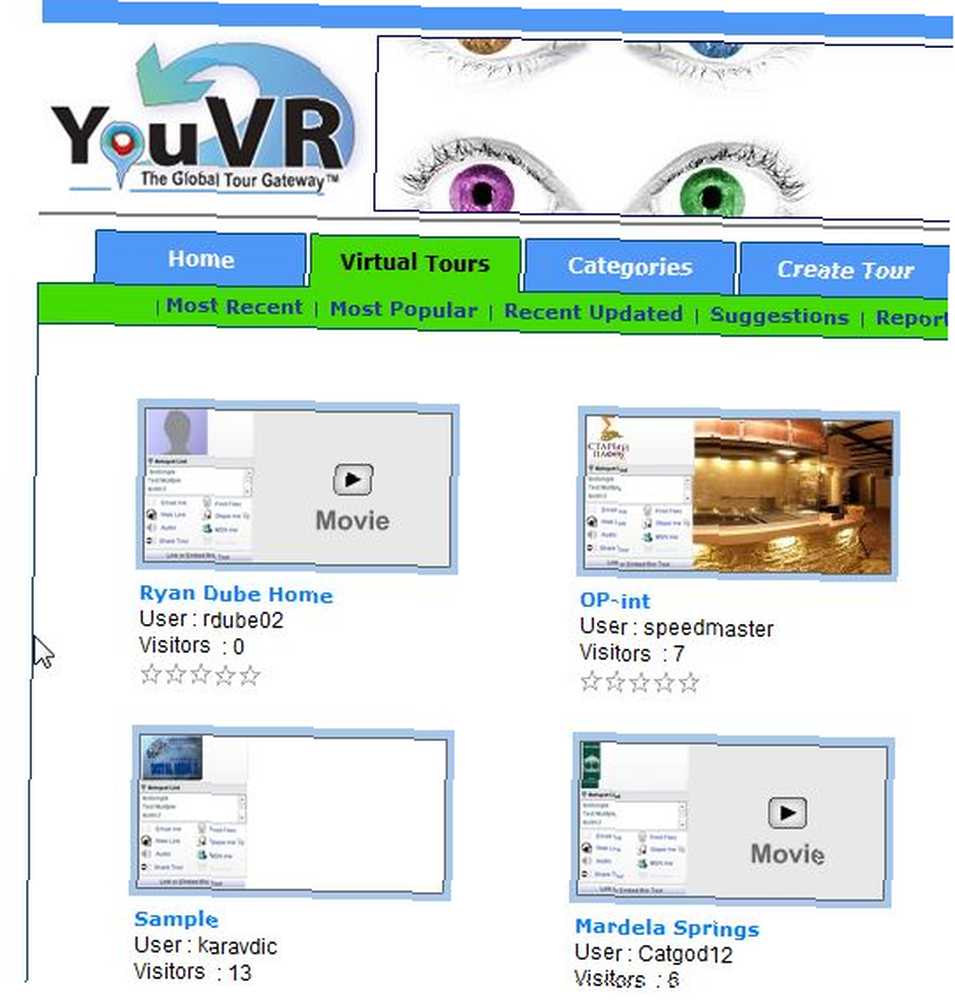
Chaque visite que vous créez ressemble à la fenêtre ci-dessus. La partie intéressante est que vous pouvez créer jusqu'à 4 hotspots dans votre liste sous le compte gratuit. Chaque point d'accès peut être associé à une vidéo. Ainsi, lorsque votre visiteur clique sur un point d'accès de votre liste, il peut visionner la vidéo que vous avez créée. Comme vous pouvez le constater, je n’ai ajouté qu’un seul point chaud dans la zone de carte Google que j’ai sélectionnée: une visite du terrain autour de ma maison..
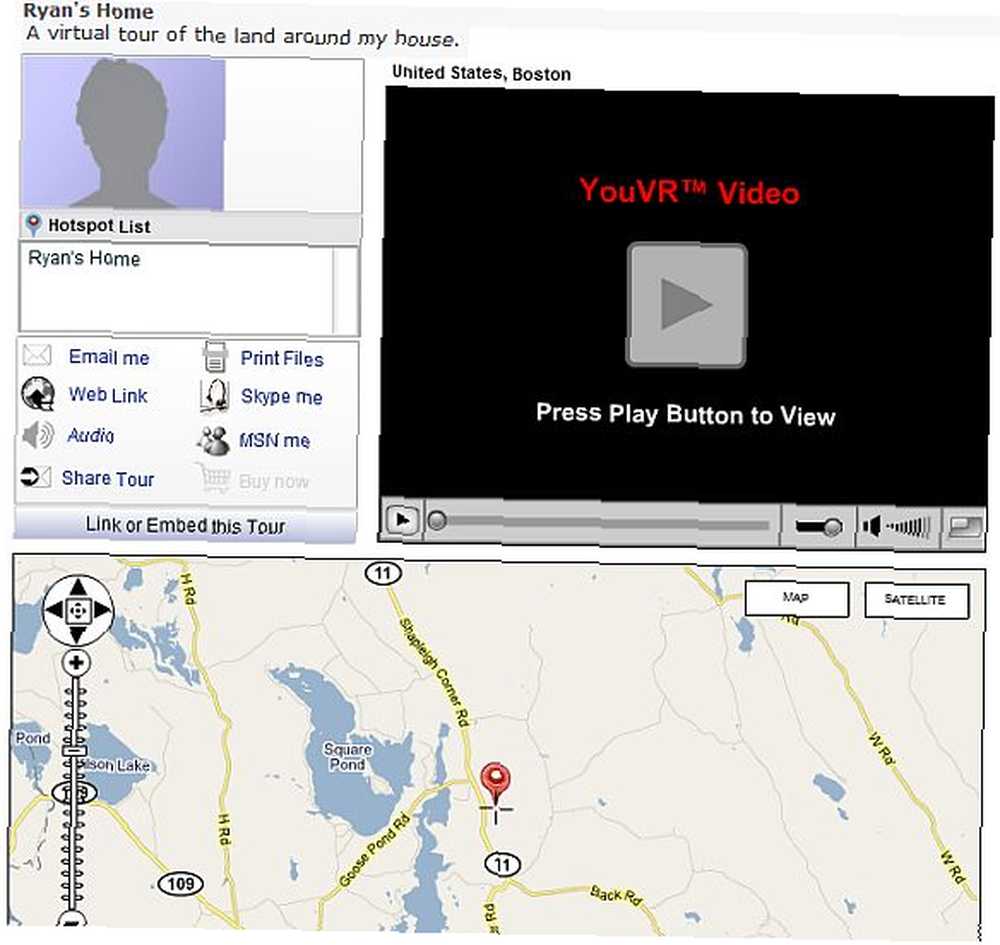
En cliquant sur play - la vidéo se charge immédiatement. J'ai constaté que la vitesse de téléchargement était aussi bonne ou meilleure que sur YouTube. Voici à quoi ressemblait ma vidéo capturée en action sur le site YouVR.
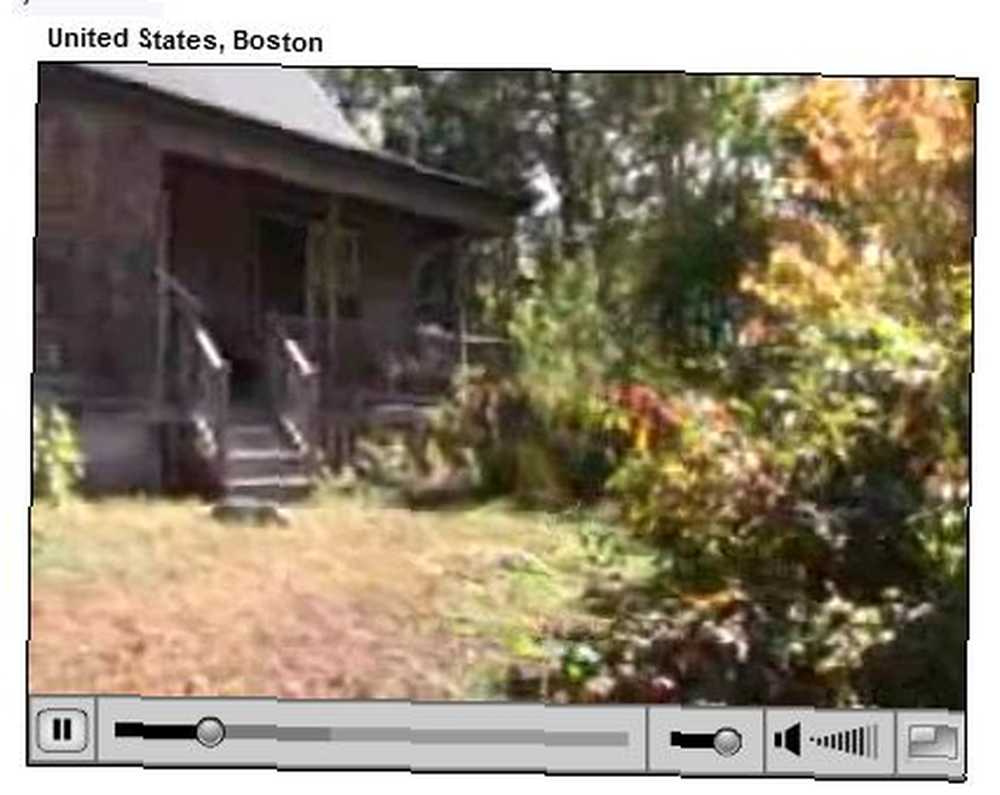
C'est un service génial pour toutes sortes d'utilisations. Je pouvais imaginer que les agents immobiliers pourraient utiliser ce service, offrant une visite virtuelle des propriétés à vendre, y compris des visites virtuelles de points névralgiques de la maison et de la propriété. Les guides de terrain pourraient utiliser ce service pour annoncer leurs aventures en plein air ou les collèges, pour offrir aux étudiants des visites virtuelles de certains lieux sur le campus..
Pouvez-vous penser à des utilisations intéressantes pour un tel service de visite virtuelle? Avez-vous déjà utilisé ce service ou d’autres services similaires? Partagez vos pensées dans la section des commentaires ci-dessous.
Crédit image: Patrick Nijhuis











